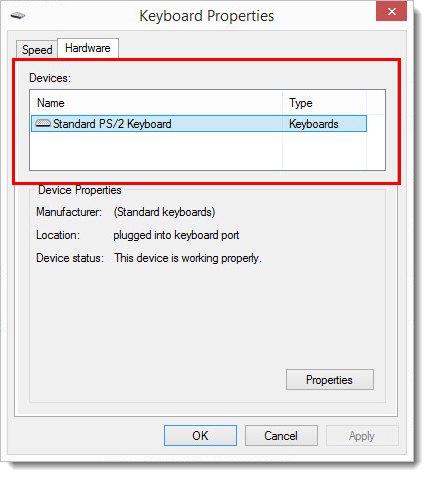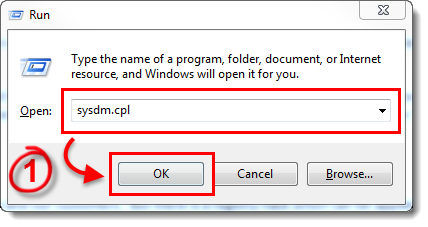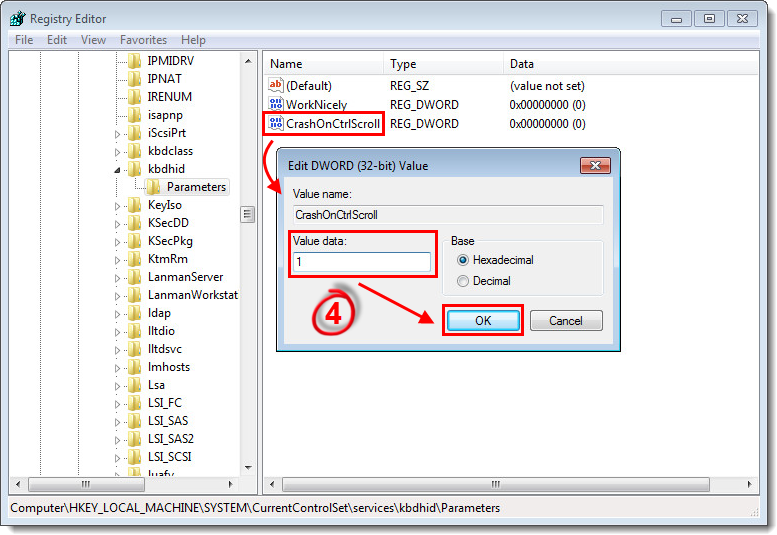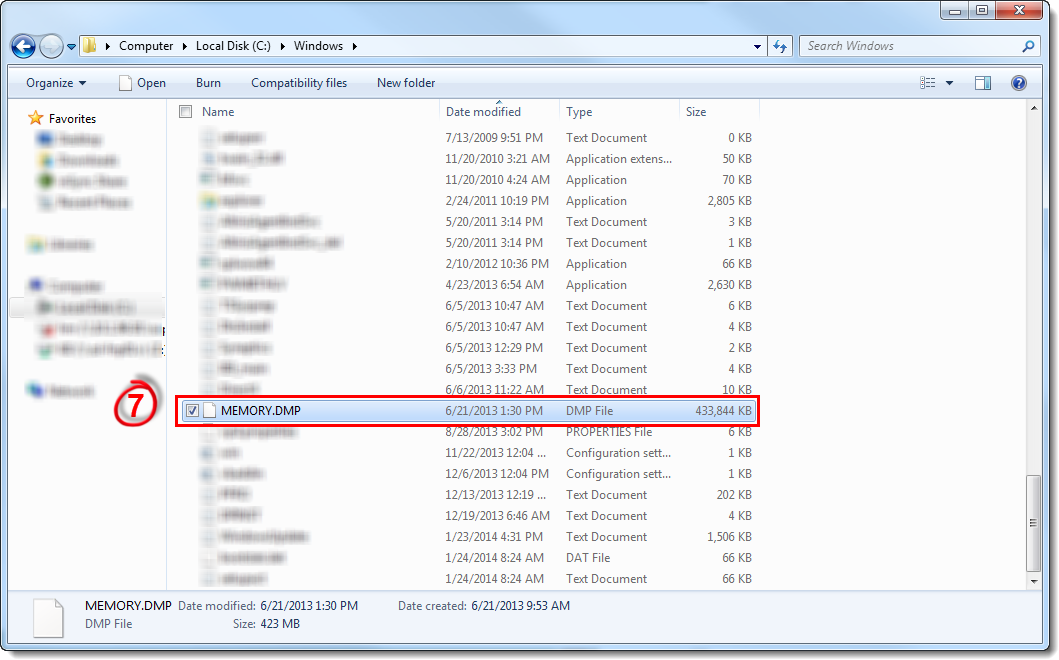問題
- ESET テクニカルサポートから、お使いのコンピュータの問題を解決するために、解析用のメモリダンプファイルを生成するよう依頼されました。
解決方法
I.メモリー・ダンプの設定
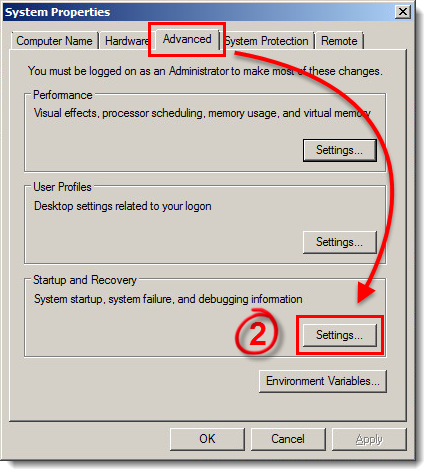
図 1-3
- Dump file(ダンプ・ファイル)セクションでは、新しいメモリ・ダンプ・ファイルが保存される場所を設定できます。SystemRoot%文字列は、Microsoft Windows インストールのルートディレク トリを表す Microsoft Windows 変数です(通常、デフォルト値はC:∕Windows)。
デバッグ情報の書き込みセクションでは、メモリ・ダンプのタイプを選択できます(Complete設定を使用することをお勧めします。)
- 作業を続ける前にこの記事をブックマークをクリックし、OKをクリックしてコンピュータを再起動します。コンピュータが再起動したら、パート II に進んで手動でメモリーダンプを生成する。
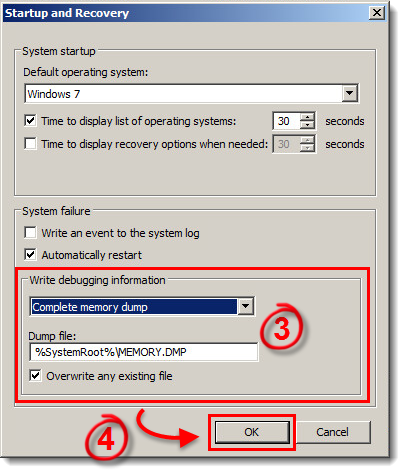
図1-4
II.メモリダンプを手動で生成する
-
キーボードのWindows
 キー+Rを押して「ファイル名を指定して実行」ダイアログを開き、
キー+Rを押して「ファイル名を指定して実行」ダイアログを開き、regeditと入力してOKをクリックする。Windowsからプロンプトが表示されたら、「はい」をクリックする。 -
レジストリエディタウィンドウで、HKEY_LOCAL_MACHINE→SYSTEM →CurrentControlSet→Services →kbdhid →Parametersを展開します。
- 右側のペインを右クリックし、オペレーティング・システムに応じて新規 → DWORD またはDWORD(32ビット)値を選択します。
図 2-1
クリックすると新しいウィンドウで拡大表示されます。
- キーにCrashOnCtrlScroll という名前を付けます。「値のデータ」フィールドに「
1」と入力し、「OK」をクリックします。
図 2-2
クリックすると新しいウィンドウで大きく表示されます。
-
レジストリエディターを閉じてコンピューターを再起動します。
-
コンピューターが起動したら、問題がアクティブになるか画面に表示されるまで待ち、ダンプを生成します。キーボードの右CTRL キー(左ではなく右を使用する必要があります)を押したまま、Scroll Lockキー(ほとんどのキーボードの右上にあります)を2回押します。Windowsの強制クラッシュダイアログが実行され、メモリダンプが生成されます。その結果、コンピュータが再起動することがあります。
-
コンピュータが起動したら、システムのルートディレクトリ
(デフォルトではC:∕Windows)に移動し、MEMORY.DMPという名前のファイルを探します。ESETテクニカルサポートの最後のメールに返信し、メモリダンプファイルを提出する準備ができていることを通知します。ESET テクニカルサポート担当者より、解析のためにファイルを提出する手順をご連絡いたします。
図 2-3
クリックすると新しいウィンドウで拡大表示されます。
トラブルシューティング完全なメモリダンプオプションがない
-
[スタート]→ [ファイル名を指定して実行] をクリックし、空欄に
regedit.exeと入力して [OK] をクリックします。 -
ツリーを使用して次のキーに移動し、選択します。
-
CrashDumpEnabledデータ値をダブルクリックして編集します。
-
値を1に変更します。
-
OKをクリックします。
-
コンピュータを再起動します。
完全メモリダンプオプションが有効になり、デバッグ情報の書き込みドロップダウンメニューから選択できるようになります。ここをクリックして、上記のステップ4から続行します。